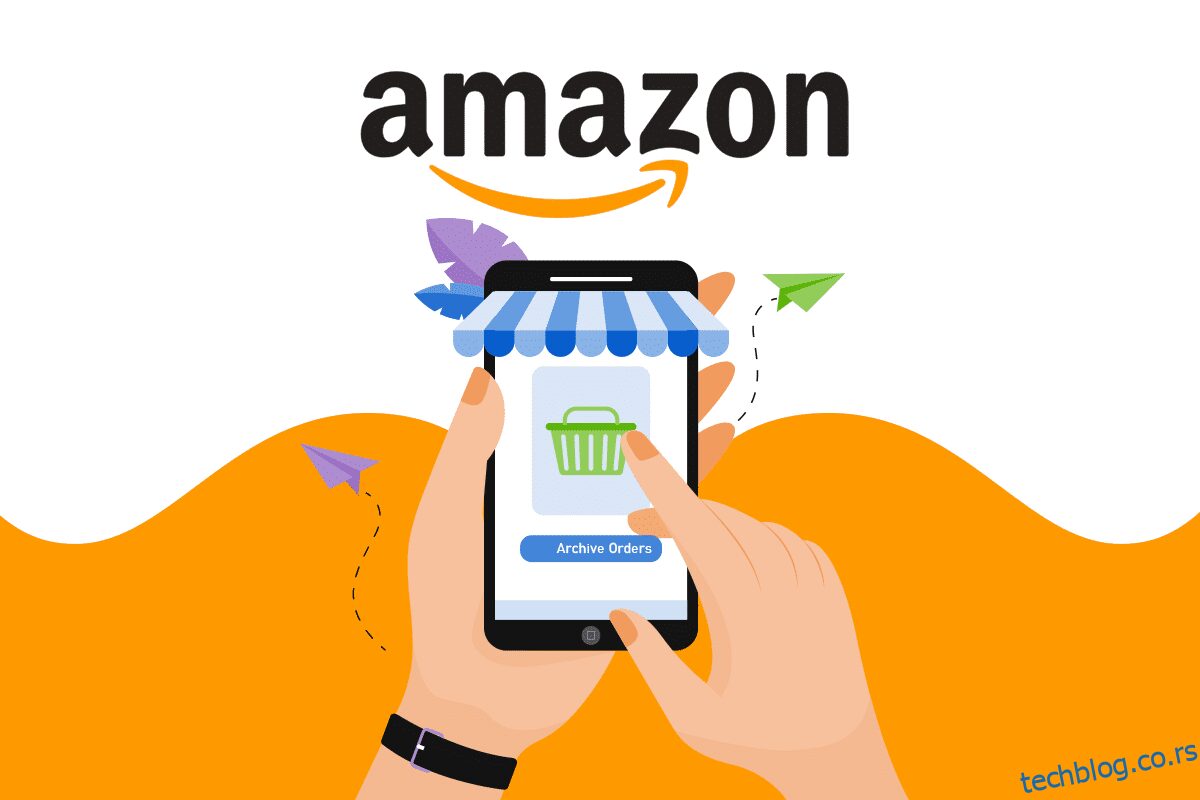Постоје милиони Амазон купаца који редовно наручују разне ствари са ове платформе. И нема сумње да сте један од њих. Понекад наручите нешто и заборавите на то након што вам буде испоручено. А када се вратите да видите детаље једне од ваших прошлих поруџбина, видећете само дугачку и мешану листу. Тада ћете можда осетити потребу за опцијом која вам може омогућити да промените своје раније испоручене поруџбине да бисте организовали историју куповине. Амазон архивиране поруџбине једна је од карактеристика коју је Амазон понудио купцима за боље филтрирање претходних поруџбина. И овај чланак ће вас научити како да архивирате поруџбине у апликацији Амазон. Наставите да читате да бисте научили како да детаљно архивирате поруџбине Амазона.
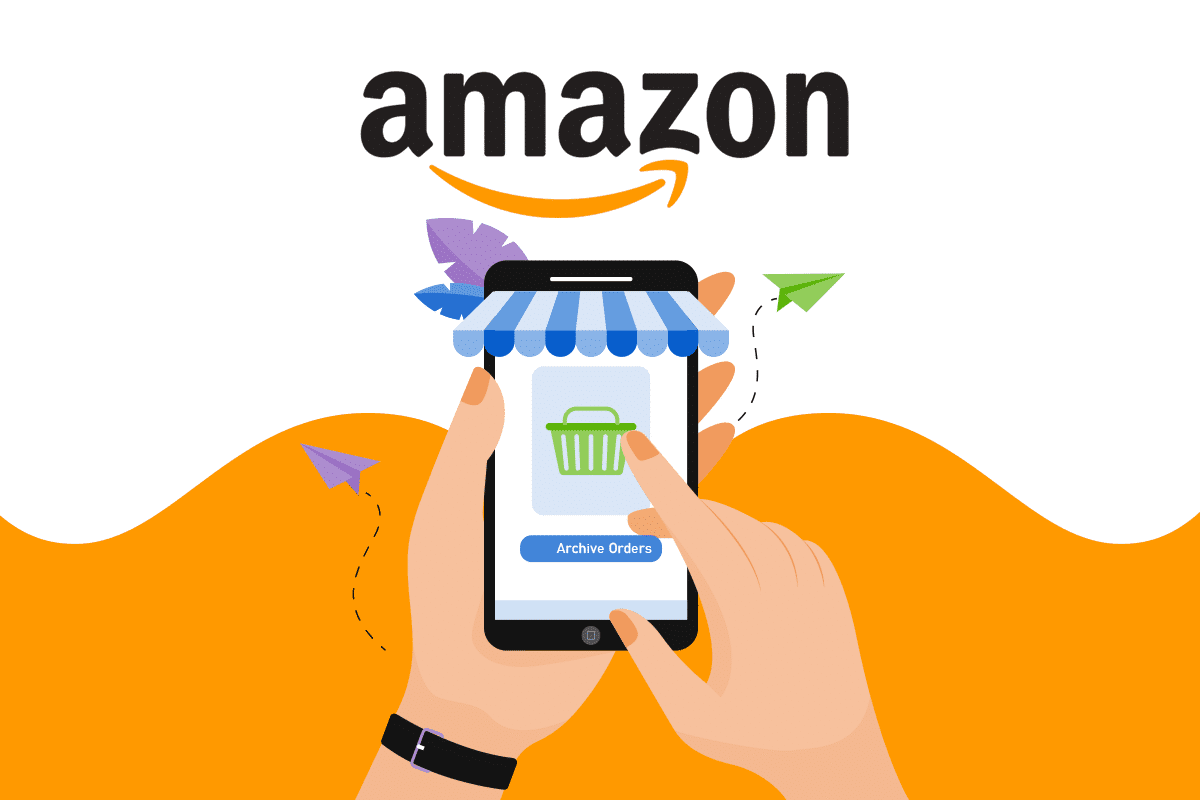
Како архивирати поруџбине на Амазон апликацији
Амазон не архивира ваше поруџбине аутоматски, а и даље можете да видите прошле поруџбине на свом налогу осим ако их сами не архивирате. Можете да архивирате одређени налог јер:
- Желите да сакријете поруџбину са уобичајене странице историје поруџбина.
- Не морате више да радите са том наредбом.
- Желите да сакријете наређење од некога да бисте одржали тајност.
Међутим, архивирање поруџбине не брише детаље поруџбине и не брише саму поруџбину са странице историје поруџбина. Дакле, да видимо кораке да научимо како да архивирате поруџбине у апликацији Амазон.
Напомена: Опцију наруџбине архиве можете видети само на свом Амазон налогу са странице радне површине.
Напомена: Предстојећи кораци се изводе у прегледачу Гоогле Цхроме. Уверите се у опције менија у жељеном прегледачу пре него што извршите кораке у прегледачу уређаја.
1. Отворите претраживач на свом телефону и идите на страницу за пријављивање на Амазон.
2. Пријавите се са својом е-поштом или бројем телефона и лозинком.
3. Након што се пријавите, додирните икону са три тачке на вашем претраживачу у горњем десном углу.
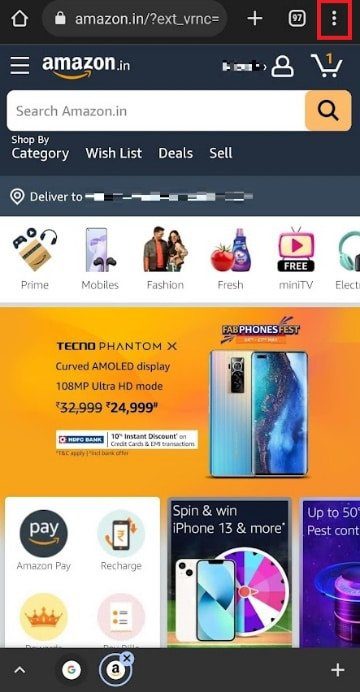
4. Изаберите опцију Десктоп сите да видите Амазон локацију у десктоп режиму.
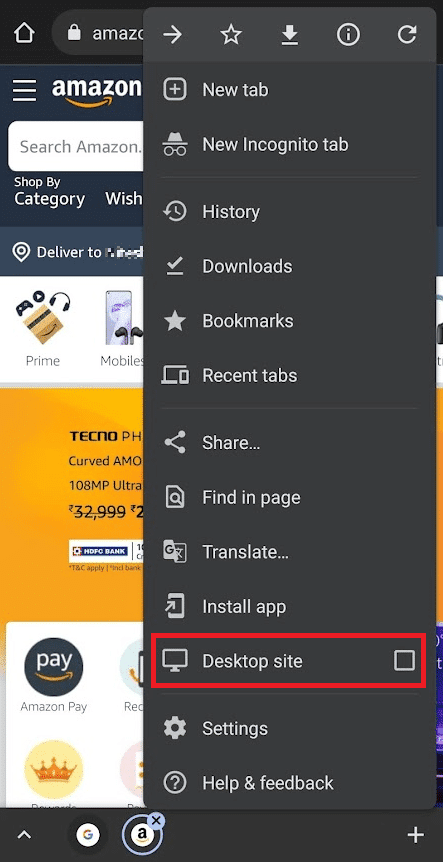
5. Сада додирните Поврат и поруџбине у горњем десном углу странице.
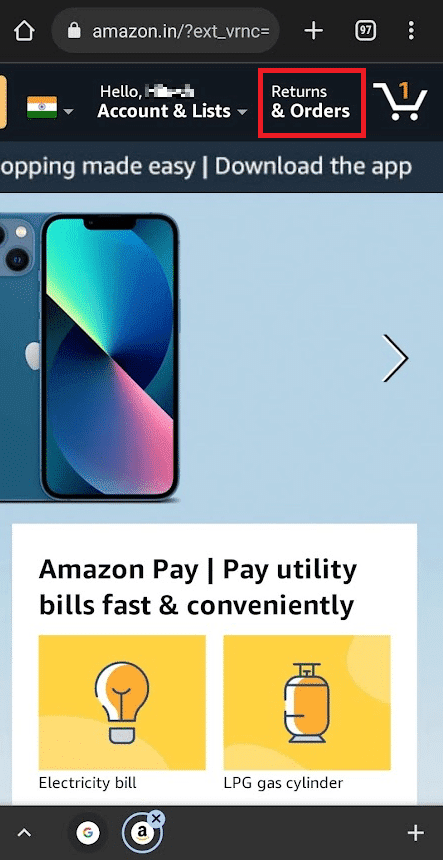
6. Пронађите жељену претходну поруџбину и додирните опцију Архивирај налог за ту специфичну поруџбину.
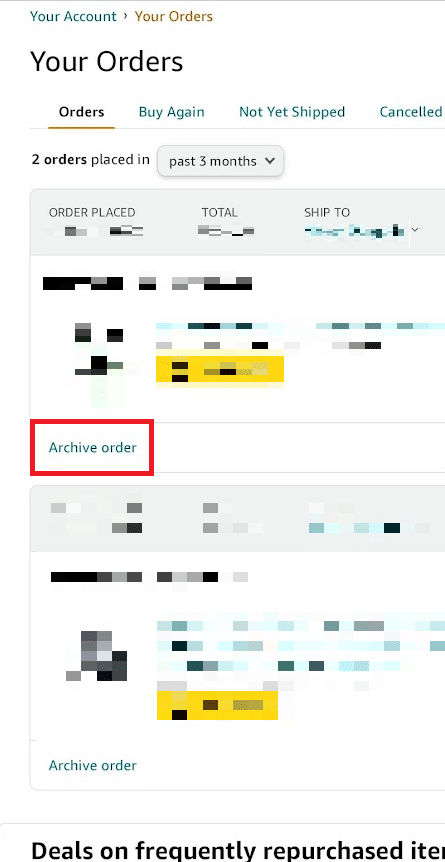
7. Додирните Арцхиве ордер још једном за искачућу потврду.
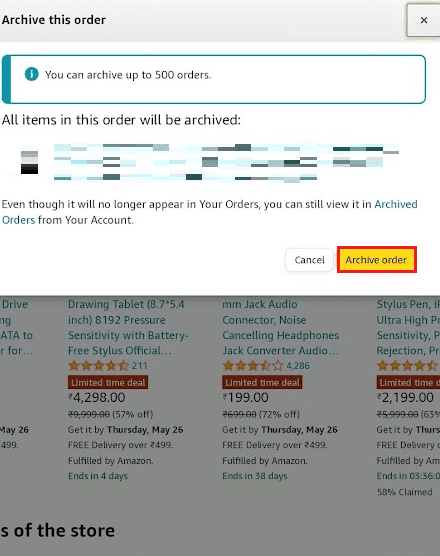
На овај начин ће жељени налог бити архивиран на вашем налогу.
Како да погледате и поништите архивирање налога
Пошто сте научили како да архивирате поруџбине на Амазону, такође можете пратити доле наведене кораке да бисте видели архивирану поруџбину и чак их деархивирали ако желите.
1. Док сте још увек у режиму радне површине, додирните Поврат и поруџбине у горњем десном углу странице.
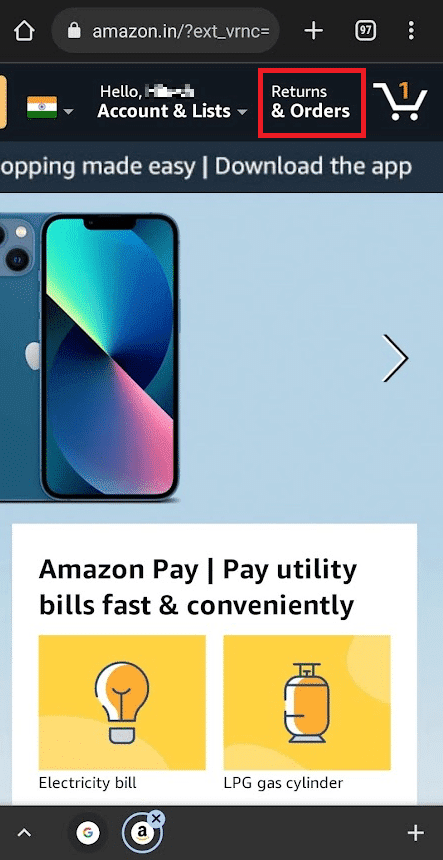
2. Додирните падајући мени филтера, као што је приказано.

3. На падајућој листи, додирните опцију Архивиране поруџбине са дна.
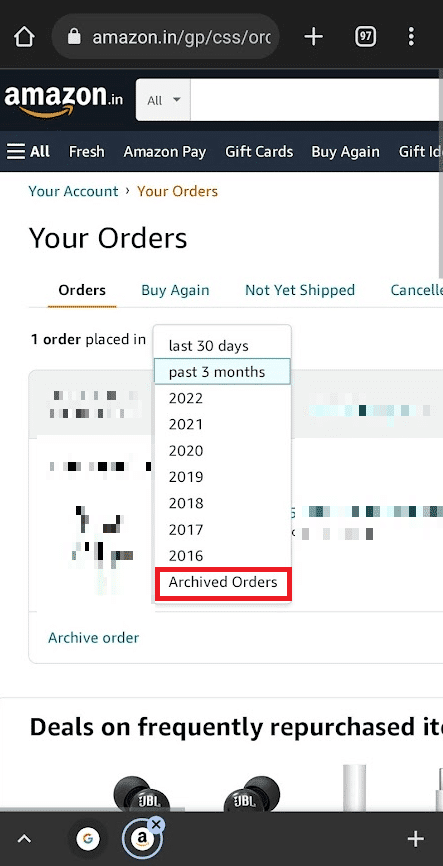
4. Сада ћете видети своје архивиране поруџбине. Додирните Унарцхиве Ордер да бисте вратили тај налог на листу редовних налога.
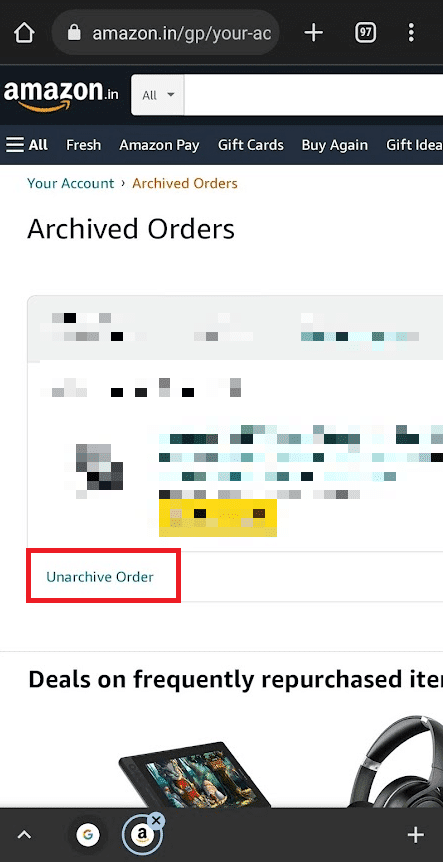
Често постављана питања (ФАК)
К1. Могу ли да архивирам поруџбине у апликацији Амазон?
Одговор: Не, не можете да архивирате своје поруџбине на Амазон мобилној апликацији. Можете архивирати само жељене поруџбине преко веб странице у претраживачу. Тамо ћете наћи опције за архивирање и деархивирање налога у менију Ваше поруџбине.
К2. Зашто не могу да поништим архивирање својих поруџбина у апликацији Амазон?
Одговор: Као што је раније речено, Амазон није пружио опцију за архивирање или деархивирање налога на Андроид или иОС апликацијама. Можете га деархивирати преко Амазон веб странице. Али за то морате имати тај налог архивиран. Тада ће се само тај одређени налог појавити у одељку Архивирани налог са опцијом Унарцхиве Ордер доступном на веб страници Амазон.
***
Надамо се да сте пронашли одговор на питање како да архивирате поруџбине у апликацији Амазон. Можете нам јавити сва питања о овом чланку или сугестије о било којој другој теми о којој желите да направимо чланак. Оставите их у одељку за коментаре испод да бисмо знали.